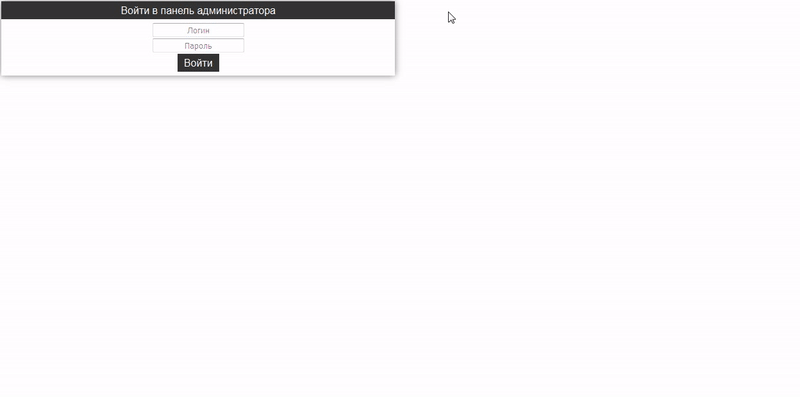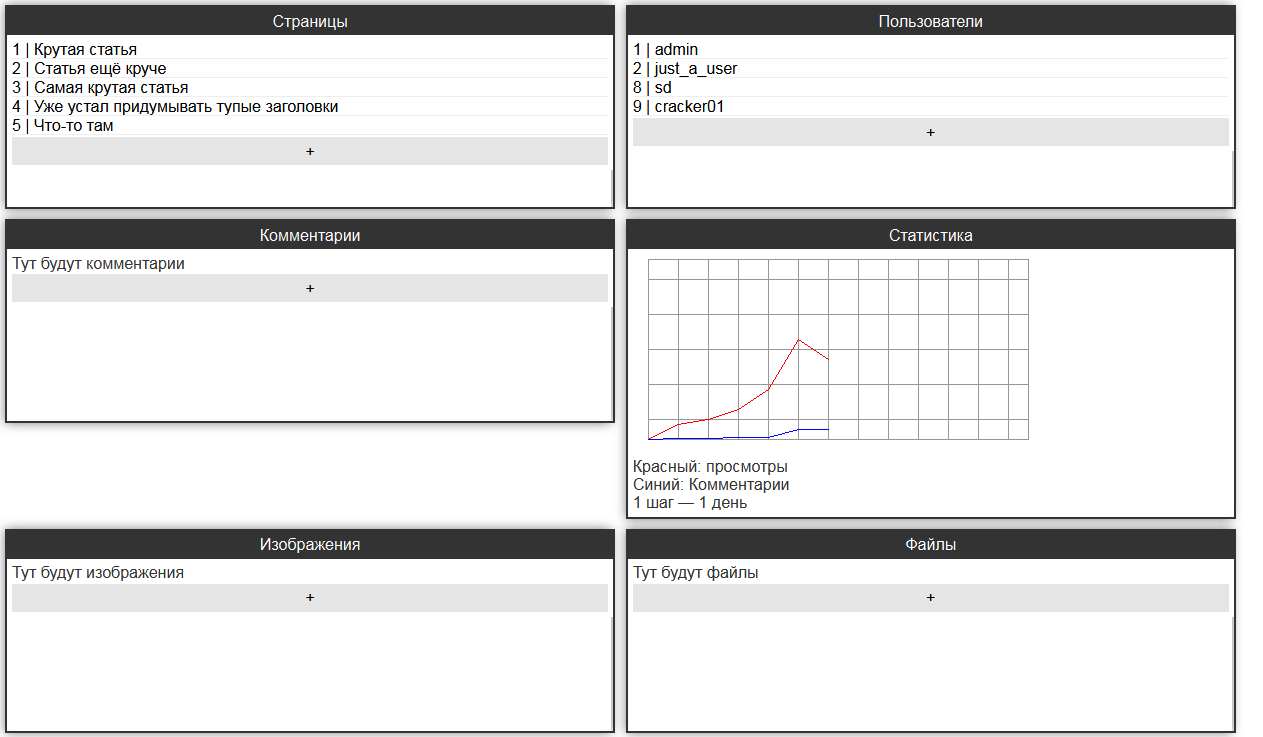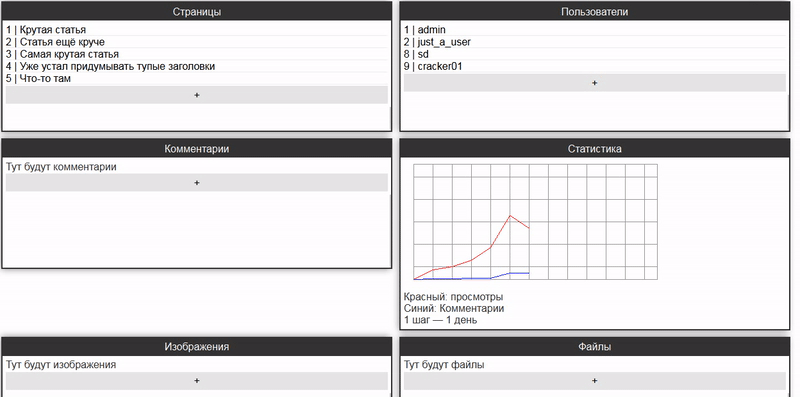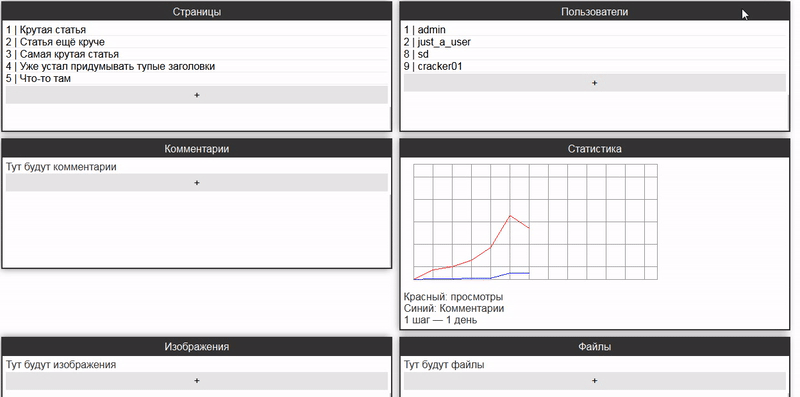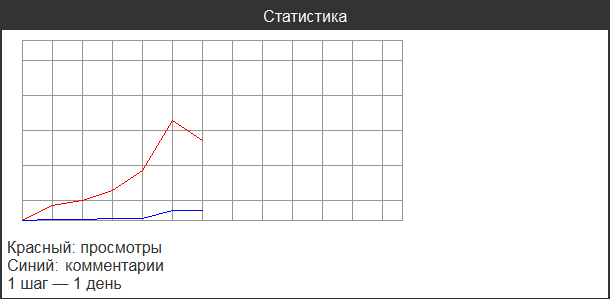Админка на php для mysql
Админка позволяет делать копии и вставки таблиц базы данных mysql, печатать и портировать sql-запросы
Область применения
Практически любому разработчику web-приложений приходится переодически вносить изменения в базу данных, выполнять специфический поиск или обновление записей, предварительно сделав резервные копии таблиц. Если вы арендуете хостинг, то наиболее удобным способом работать с базой данных удаленно будет через web-интерфейс. Хотя админок для работы с базами данных на php существует довольно много, я решил сделать собственный, понятный и простой проект без лишних опций ориентируясь только на собственный опыт что нужно для web-разработчика.
Поддерживаемые модули
В связи с переводом моего сайта на php v7.2 админка была обнолена и теперь работает с аналогичной версией. Были устранены некоторые недочеты и изменена инструкция по настройке.
Аминка тестировалась локально на Open Server v 5.3.6.0, также развернута и работает на хостинге, поддерживает следующие версии:
- Сервер: Apache-2.4+Nginx-1.17
- php-версия: PHP-7.2
- mysql-версия: MySQL-5.6
- Кодировки: HTTP-сервер — utf-8, mysql-сервер — utf8_general_ci
Установка
Скачать проект можно по ссылке https://github.com/rightJoint/simple-php-mysql-admin или клонировав репозиторий с помощью git.
git clone https://github.com/rightJoint/simple-php-mysql-admin sa.local
Настройка .htaccess
Для работы с админкой необходимо корректно настроить файл .htaccess в корне проекта: запретить доступ к служебным каталогам и файлам и выполнить переадресацию всех запросов на index.php
RewriteEngine on
RewriteBase /
RewriteRule ^data/db(.*)$ ?forbidden=yes
RewriteRule ^source/_conf(.*)$ ?forbidden=yes
RewriteRule ^(.*)views(.*)$ ?404=yes
RewriteRule ^(.*)actions(.*)$ ?404=yes
DirectoryIndex index.php
RewriteRule . index.php [L]
Конфигурация:
Файл с именами и зашифрованными паролями пользователей админки должен располагаться по пути: /source/_conf/admin/adminUsers.php По умолчанию логин admin и пароль root, пример файла:
Файл с настройками для подключения к серверу и базе данных должен размещаться по пути /source/_conf/db_conn.php и иметь следующий вид:
Работа с админкой
После авторизации по адресу /admin вам будет доступен интерфейс админки, настройте подключения к вашему sql-серверу и базе данных с помощью интерфейса или изменив конфигурационный файл db_conn.php
Интерфейс и назначение каждого модуля админки понятны и описывать их не имеет смысла. Задайте настройки как в примере выше в модуле админки ‘Сервер’, после перейдите в модуль ‘SQL’ и выполните запрос на создание базы данных. Далее в настройках сервера укажите вашу базу данных в «CONN_DB». После успешного подключения к базе данных можно перейти к созданию таблиц.
Логин и пароль для OpenServer различных версий могут различатся, CONN_DB должно быть пустым для создания БД
CREATE DATABASE my_db CHARACTER SET utf8 COLLATE utf8_general_ci
Работа с таблицами
Удалять, очищать, копировать и вставлять таблицы можно с помощью модуля admin/tables Для создания таблиц или портируйте запрос в базу данных или используйте готовые скрыпты, которые в этом примере расположены по пути /data/db/tablesList
Источник статьи: http://rightjoint.ru/dev/simple-php-mysql-admin
Как создать админку для сайта на PHP с нуля
Узнайте, для чего нужна панель управления сайтом, какие в ней есть функции и как её разработать самостоятельно.
Инструменты для управления сайтом:
- phpmyadmin для работы с базой данных;
- FTP-клиент, чтобы загружать или удалять файлы;
- графический редактор, который сжимает изображения;
- текстовый редактор, в котором оформляются статьи;
- сервис аналитики для оценки эффективности контента и рекламы.
Лучше всего собрать их в одном месте, которое и называется панелью управления сайтом.
Пишет о программировании, в свободное время создает игры. Мечтает открыть свою студию и выпускать ламповые RPG.
Как создать админку для сайта на PHP
В первую очередь создадим файл admin.php в корне сайта. Пока у него будет такой вид:
Этот код получает данные методами GET и POST, обрабатывает их, а потом выводит что-либо через переменную $echo. Чтобы поисковики не пытались зайти в админку, запретите её индексировать в файле robots.txt:
Основные элементы для работы админки сайта
Дополнительные возможности управления сайтом относятся к разным направлениям PHP, которые невозможно охватить в одной статье. Подробнее обо всём на свете в мире PHP мы рассказываем на курсе «PHP-разработчик с нуля до PRO».
Теперь приступаем к написанию функций, запросов и валидаций.
Авторизация
Чтобы ограничить доступ, создадим форму входа в панель управления:
В переменную $echo прописываем HTML-код формы, которая передает данные на эту же страницу. Затем они обрабатываются:
После отправки формы данные переносятся в супермассив $_SESSION. Затем вызывается функция login (). Она делает запрос в базу данных. Если он проходит удачно, возвращается значение true, если нет — данные из $_SESSION удаляются и возвращается false.
Соответствия в запросе ищутся только среди администраторов, но можно давать ограниченный доступ и для других групп пользователей — например, для модераторов, чтобы они проверяли комментарии и статьи, но не имели доступа к глобальным настройкам и удалению записей.
Главная страница
Теперь создадим условия, чтобы пользователь делал что-то полезное. Для этого методом GET передаётся название страницы:
В переменную $act попадает значение из $_GET[‘act’], а если его не существует, то просто home. Дальше с помощью функции switch () прописываются действия для каждой страницы.
На главной странице админки размещают все компоненты сайта с возможностью управления:
- пользователями;
- статьями и комментариями;
- карточками товаров;
- файлами и изображениями;
- статистикой и рекламными блоками.
Должна быть возможность редактировать и общие настройки сайта: поменять метатеги, изменить параметры капчи, обновить политику конфиденциальности и так далее.
Редактирование
Как вы могли заметить, в таблицах каждая строчка — это ссылка такого вида:
В переменной act передаётся значение edit_article, а в id — идентификатор статьи. Перейдя по ссылке, администратор попадает на страницу редактирования:
Сначала в базу данных отправляется запрос на получение статьи. Затем, если всё в порядке, выводится форма редактирования. Если перед этим пользователь отправил изменённый текст, то он отправляется на сервер, таблица обновляется, а потом с помощью ещё одного запроса выводится актуальная информация.
Добавление записей в базу данных
Чтобы создать функцию добавления пользователя (или любого другого элемента на сайте), парсим форму и её обработчик:
Сначала проверяем, свободен ли указанный логин. Если да, то в базу вносятся соответствующие данные. Также обратите внимание, что существование переменной regadmin не проверяется, потому что форма её не отправляет, если оставить чекбокс пустым.
Статистика
Чтобы смотреть статистику посещений, комментирования и другой активности, создаём в базе данных таблицу с полями:
В них записывается общее количество просмотров и комментариев за каждый день, которое выводится на графике. Чтобы это сделать, пропишем HTML-код таблицы:
В качестве источника картинки указывается PHP-файл с кодом:
Сначала создаются изображение, рамка и деления. Затем идёт запрос в базу данных, чтобы получить статистику, которая отрисовывается в виде графика. Изображение сохраняется для разового вывода, а потом удаляется. Когда пользователь обратится к статистике в следующий раз, информация будет визуализирована заново.
Дополнительные возможности
То, о чём мы успели поговорить, — лишь часть того, что должно быть в админке.
Например, дополнительно можно реализовать:
- премодерацию комментариев;
- удаление записей из базы данных;
- работу с файлами;
- продвинутый редактор статей;
- подробную статистику каждой отдельной страницы и так далее.
Не менее важно научиться тщательно проверять приходящие данные и сделать аутентификацию снова великой безопасной. Если хотите освоить все направления PHP, запишитесь на курс от Skillbox. Вы получите необходимые знания и закрепите их на практике — научитесь самостоятельно разрабатывать даже самые сложные приложения, не списывая что-то в интернете.
Источник статьи: http://skillbox.ru/media/code/kak_sozdat_adminku_dlya_sayta_na_php_s_nulya/
Строим свою CMS на PHP и MySQL. Часть 1
Задача построения системы управления содержанием (CMS) может привести в замешательство новичка разработчика PHP. Но не так страшен черт, как его малюют! В данной серии уроков мы построим простую, но полностью работоспособную систему с нуля.
В ходе процесса вы научитесь создавать базы и таблицы MySQL, работать с объектами, константами, включениями, сессиями и прочими инструментами PHP. Кроме того мы покажем, как отделять логику приложения от презентации и сделать код PHP более безопасным. А также вам откроется многое другое, полезное в деле создания собственной системы мечты.
Вы можете посмотреть работу готового приложения на странице демонстрации (с целью безопасности включен режим «только чтение», так что добавлять, изменять и удалять статьи не получится). Также можно скачать полный код PHP нашей меленькой CMS с переведенными комментариями.
Примечание: для изучения материалов уроков потребуется веб сервер Apache с установленным модулем PHP и сервер MySQL. Для работы на локальном компьютере можно воспользоваться одним из инструментов веб разработчика: XAMPP (на английском языке), Denwer, Open server или другим.
Функционал нашей CMS
Первым делом надо точно определиться, что будет делать наша CMS. Итак, вот список функций:
- Главная страница, на которой выводиться список последних 5 статей
- Страница со списком всех статей
- Страница просмотра отдельной статьи
- Вход/выход для администратора
- Список всех статей
- Добавление новой статьи
- Редактирование существующей статьи
- Удаление существующей статьи
Каждая статья имеет собственный заголовок, резюме и дату публикации.
Планирование работ
Для создания нашей CMS нужно сделать следующие шаги
- Создать базу данных
- Создать таблицу articles
- Сделать файл конфигурации
- Построить класс Article
- Написать скрипт клиентской части index.php
- Написать скрипт серверной части admin.php
- Создать шаблон клиентской части
- Создать шаблон серверной части
- Создать таблицу стилей и логотип системы
Примечание: на страницах уроков приводится код для нашей CMS готовый к копированию в ваши текстовые файлы. Если у вас нет желания создавать файлы самостоятельно, то можно скачать архив с исходниками, в котором содержатся все нужные папки и файлы.
Шаг 1. Создаем базу данных
На первом шаге нужно создать базу данных MySQL для хранения содержания. Можно сделать так:
Запускаем программу клиент mysql Открываем окно терминала и набираем команду
После запроса введите пароль для доступа к MySQL.
username — имя пользователя, который имеет полномочия для создания баз данных. В случае работы на локальном компьютере можно использовать root , хотя для безопасности всегда следует создавать пользователя с другим именем для решения задач администрирования.
Создаем базу данных После метки mysql> вводим:
Выходим из программы клиента mysql После метки mysql> вводим:
Теперь у нас есть пустая база данных, в которой можно размещать таблицы и содержание.
Для решения такой задачи также можно воспользоваться инструментами для администрирования баз данных, таким как phpMyAdmin, cPanel или Plesk (если они установлены на вашем сервере). В некоторых случаях использование подобных инструментов является единственным доступным для пользователя инструментом для работы с базами данных (ситуация зависит от правил, установленных на вашем хостинге).
Шаг 2. Создаем таблицу articles
Наша простая CMS имеет единственную таблицу в базе данных: articles . В ней содержатся все статьи в нашей системе.
Создадим схему таблицы. Схема таблицы описывает типы данных, которые могут содержаться в таблице и информацию о ней.
Создаем текстовой файл tables.sql на жестком диске и добавляем в него следующий код:
Выше приведенный код определяет схему таблицы articles . Он написан на SQL, языке для создания и манипулирования базами данных в MySQL (и во многих других системах).
Разберем выше приведенный код
- Создаем таблицу articles Выражение DROP TABLE IF EXISTS articles удаляет любую существующую таблицу articles (вместе с данным — осторожно!). Мы выполняем данную операцию чтобы в базе не было двух таблиц с одинаковыми именами. Выражение CREATE TABLE articles ( ) создает новую таблицу articles . Код, размещенный в скобках, определяет структуру данных в таблице.
- Определяем для каждой статьи уникальный ID Теперь можно определять структуру таблицы. Таблица состоит из набора полей (также их называют столбцами). Каждое поле содержит опредленный тип информации о статье. Сначала мы создаем поле id . Оно имеет тип smallint unsigned (без знаковое маленькое целое), то есть число от 0 до 65,535. Таким образом, наша CMS может содержать до 65,535 статей. Также для него определяется атрибут NOT NULL , который означает, что поле не может быть пустым (null). Данное свойство существенно облегчает труд разработчика. Добавляем атрибут auto_increment , который указывает MySQL назначать новое, уникальное значение для поля id при создании записи. Итак, первая статья будет иметь id 1, вторая — id 2, и так далее. Мы будем использовать уникальные значения как указатели на статью при выводе и редактировании в CMS.
- Добавляем поле publicationDate Следующая строка создает поле publicationDate , которое хранит дату публикации каждой статьи. Данное поле имеет тип date , соответствующий значениям дат.
- Добавляем поле title Теперь создаем поле title , в котором размещается заголовок. Оно имеет тип varchar(255) , то есть может хранить строку длиной до 255 символов.
- Добавляем поля summary и content Последние два поля 2, summary и content , содержат резюме статьи (краткое описание материала) и HTML содержание соответственно. Резюме имеет тип text (то есть, может состоять из 65,535). А поле content имеет тип mediumtext (то есть может содержать до 16,777,215).
- Добавляем основной ключ Последняя строка в выражении CREATE TABLE определяет ключ для таблицы. Ключ также называют индексом, и он служит для быстрого поиска данных в таблице за счет некоторого увеличения требующегося пространства для хранения. Мы определяем поле id как PRIMARY KEY . Каждая таблица может содержать единственный PRIMARY KEY , так как данный ключ уникально определяет каждую запись в таблице. Кроме того, с помощью данного ключа MySQL очень быстро находит нужную запись.
Теперь у нас есть схема таблицы и ее нужно загрузить в MySQL для создания структуры. Самый простой способ — открыть окно терминала, перейти к папке с файлом tables.sql и запустить следующую команду:
. где username — имя пользователя MySQL, а cms — имя базы данных, которую мы создали на шаге 1.
Вводите пароль пользователя после запроса, и MySQL загрузит и выполнит код из файла tables.sql , создав таблицу articles в базе данных cms .
Также можно воспользоваться инструментами для администрирования баз данных, таким как phpMyAdmin, cPanel или Plesk (если они установлены на вашем сервере).
Шаг 3. Создаем файл конфигурации
Теперь у нас есть база данных и мы готовы разрабатывать код PHP. Начнем с создания файла конфигурации для хранения различных установок для нашей CMS. Данный файл будет использоваться остальными скриптами нашей системы.
Первым делом создаем папку cms в папке веб сервера. Она будет содержать все файлы нашей CMS.
В папке cms создаем файл config.php и копируем в него следующий код:
- Выводим ошибки в браузере Строка ini_set() устанавливает режим вывода сообщений об ошибках в браузере. Отличная опция для отладки кода, но на готовом проекте данную опцию надо отключить ( установить значение false ) для безопасности ресурса.
- Устанавливаем временную зону Так как наша CMS будет использовать функцию PHP date() , нужно указать временную зону сервера для PHP (иначе PHP будет генерировать предупреждение). В примере установлена зона «Australia/Sydney» — поменяйте на свою.
- Устанавливаем детали доступа к базе данных Затем определяем константу DB_DSN , которая указывает PHP, где искать базу данных MySQL. Параметр dbname должен соответствовать имени базы данных нашей CMS ( cms ). Также мы будем хранить имя пользователя MySQL и пароль, которые используются для доступа к базе данных CMS в константах DB_USERNAME и DB_PASSWORD . Установите правильные значения в данных константах, которые соответствуют вашим настройкам.
- Устанавливаем пути Мы устанавливаем 2 пути в нашем файле конфигураций: CLASS_PATH , который указывает на место хранения файлов классов, и TEMPLATE_PATH , который указывает на место хранения шаблонов HTML. Оба пути указываются относительно верхнего каталога cms .
- Устанавливаем количество статей, выводимых на главной странице HOMEPAGE_NUM_ARTICLES управляет максимальным количеством заголовков статей, которые выводятся на главной странице. Мы установили 5, но можно легко увеличить или уменьшить значение.
- Устанавливаем имя и пароль администратора Константы ADMIN_USERNAME и ADMIN_PASSWORD содержат данные регистрации для администратора нашей CMS.
- Включаем класс Article Так как файл класса Article (мы его создадим позже) требуется во всех скриптах нашего приложения, добавим его здесь.
- Создаем обработчик исключительных ситуаций В завершение определяем handleException() — простую функцию для обработки исключений PHP, которые могут генерироваться при выполнении кода. Данная функция выводит общее сообщение об ошибке и записывает данные об ошибке в журнал веб сервера. Такая функция способствует улучшению безопасности системы за счет обработки исключений PDO, которые могут выводить имя пользователя и пароль на странице. После определения функции handleException() , мы устанавливаем ее как обработчик исключений PHP, вызывая функцию set_exception_handler() .
Такой обработчик исключений сделан для упрощения материалов урока. «Правильный» способ для обработки исключений для перехвата всех вызовов PDO в Article.php заключается в использовании блоков try . catch .
Замечание о безопасности
В реальных проектах лучше помещать config.php где-нибудь за пределами корневого каталога веб сайта, так как в файле содержатся имена и пароли. Обычно код PHP невозможно просмотреть в браузере, но иногда из-за неправильной конфигурации веб сервера код становится доступным. Вы можете использовать функцию hash() для хэширования паролей и хранить в config.php хэши, вместо текстовых паролей. Затем при регистрации пользователя можно опять воспользоваться функцией hash() для кодирования введенного пароля и сравнения результата с сохраненным в config.php хэшем.
В следующем уроке мы построим основной класс нашего приложения — Article.
Источник статьи: http://ruseller.com/lessons.php?id=1582